定期的に、UARPUpdaterServiceUSBPDプロセスが私のシステムで大量のメモリを消費し始めます。メモリの量は時間と共に増加し、これはメモリリークのようです。 MacBookのファンがスピンアップし、システム全体が遅くなります。システムを正常に戻すためには、プロセスを強制的に停止するか、MacBookを再起動する必要があります。
この 'UARPUpdaterServiceUSBPDプロセスが大量のメモリを消費する'問題にお馴染みですか?もしそうであれば、正しい場所に来ました。今日は、UARPUpdaterServiceUSBPDプロセスと、メモリ消費を防止する方法について実証済みの解決策を紹介します。それでは始めましょう!
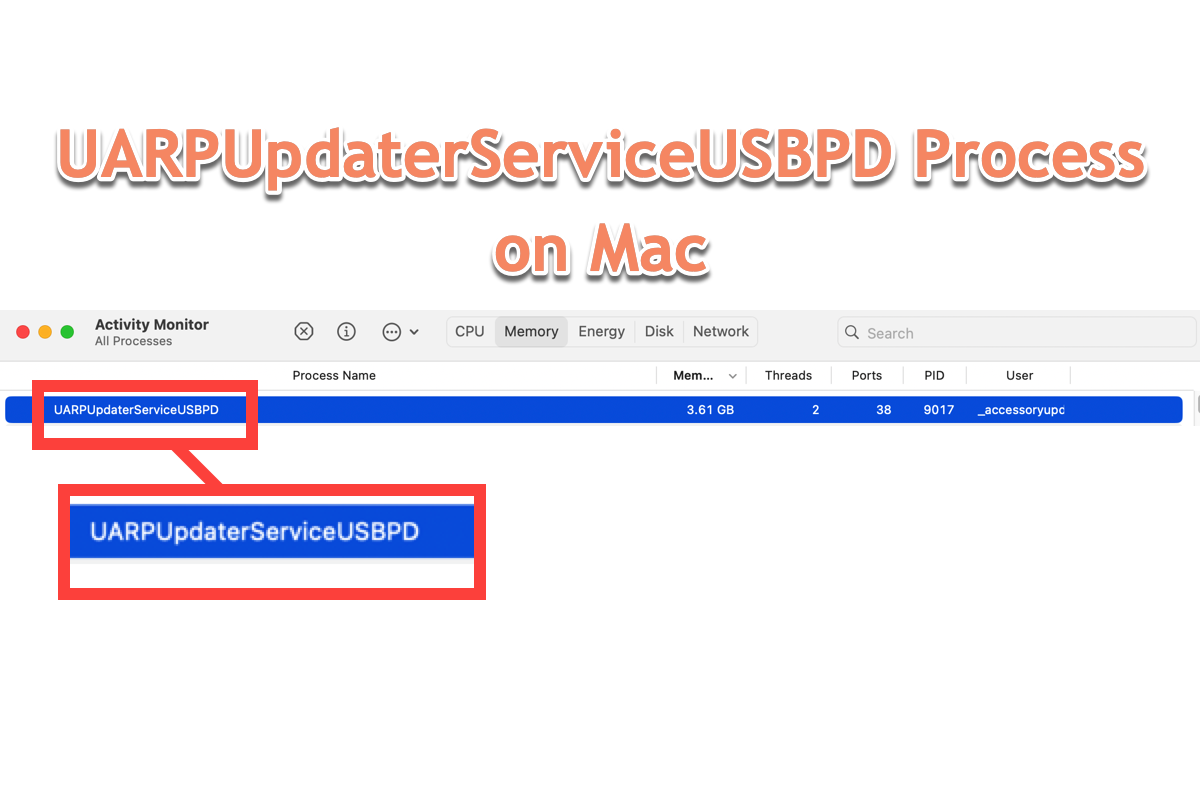
MacのUARPUpdaterServiceUSBPDプロセスとは何ですか?
多くのユーザーが報告しているように、奇妙なUARPUpdaterServiceUSBPDプロセスに遭遇し、メモリの大部分を消費し、Macを暖かくし、ファンをスピンアップさせていると言います。このUARPUpdaterServiceUSBPDプログラムは、通常の作業を妨げ、メモリリークと考えるかもしれません。

しかし、実証済みの研究によると、このUARPUpdaterServiceUSBPDプロセスはおそらく次のディレクトリから起動します:
/System/Library/PrivateFrameworks/MobileAccessoryUpdater.framework/
XPCServicesUARPUpdaterServiceUSBPD.xpc/Contents/MacOS/UARPUpdaterServiceUSBPD
そして、これはBluetoothアクセサリの更新を担当するMobileAccessoryUpdater.frameworkの一部であることがわかりました。
確かに、この奇妙なプロセスは、イヤホン、Magicキーボード、またはLogicキーボード、AirTag、またはUSBドライブ、SDカードなどの接続された周辺機器を含むBluetooth接続の問題から生じます。
この記事が有益であれば、他の人と共有してください!
MacでUARPUpdaterServiceUSBPDプロセスを修正する方法
Appleは今まで効果的な解決策を提供していませんが、次の解決策を試してメモリを消費するUARPUpdaterServiceUSBPDの進行を停止させることができます。エラープロセスの修復に効果がない場合は、次の方法にすぐに移行してください!
解決策1:Activity MonitorでUARPUpdaterServiceUSBPD進行を終了する
Activity Monitorは、Macで表示される奇妙なプロセス(CGPDFService、MacのWallpaperVideoExtensions、MacのXProtectRemediatorSheepSwapなど)に対処するのに役立つ便利なネイティブユーティリティです。
UARPUpdaterServiceUSBPD進行が現れてRAMまたはCPU/GPUを消費し始めた場合、Activity Monitorを起動して直接終了できます:
ステップ1:Spotlight検索またはLaunchpadを通じてMacデバイス上のActivity Monitorを起動します。
ステップ2:リスト内でUARPUpdaterServiceUSBPDという進行を見つけます。
ステップ3:選択したUARPUpdaterServiceUSBPD進行を選択し、バックグラウンドから強制的に終了するためのXボタンをクリックします。

その後、UARPUpdaterServiceUSBPD進行がメモリを大量に消費しているかどうかを確認できます。
解決策2:コンピューターからすべてのデバイスを切断
サウンド、イヤホン、キーボード、AirTagなどのBluetoothデバイスやキーボード、外部ハードドライブなどの接続デバイスをMacコンピューターから切断してみて、UARPUpdaterServiceUSBPD進行が再発するかどうかを確認できます。
このエラーの原因によると、これらのデバイスをMacコンピューターから切断することが効果的な解決策です。
解決策3:Macをアップデート
時々、更新されていないOSやソフトウェアを使用している場合、Macに奇妙なトラブルが発生する可能性があり、UARPUpdaterServiceUSBPDの問題もその1つです。Appleメニュー>システム環境設定(システム設定)>ソフトウェアアップデート(一般>ソフトウェアアップデート)>今すぐアップデート をクリックしてアップデートを行うことが重要です。
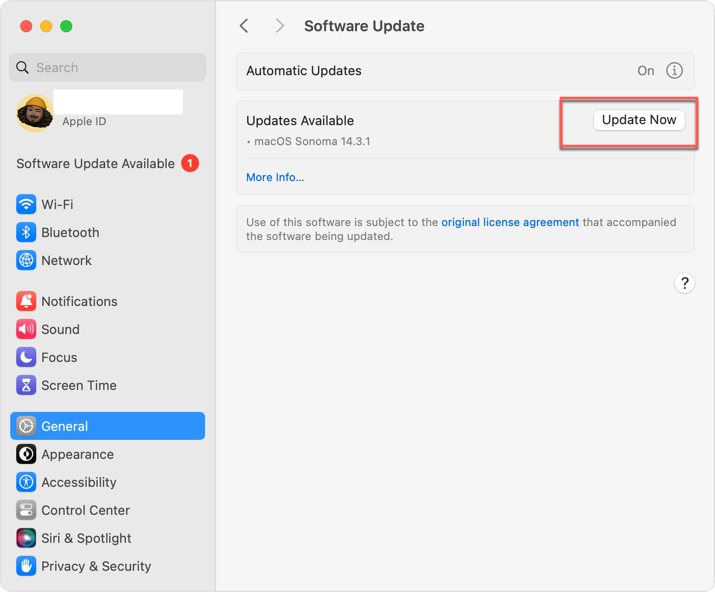
解決策4:MacをmacOSセーフモードで起動
macOSセーフモードは、不要なハードウェアや機能を分離し、通常の起動に必要なもののみを保持する診断機能です。MacをmacOSセーフモードで起動して、UARPUpdaterServiceUSBPD進行が現れないようにします:
インテルベースのMacをセーフモードで起動:
- Macコンピューターをシャットダウンし、10秒待ちます。
- Macを再起動して、同時にShiftキーを押し続けます。
- ログインウィンドウが表示されたらShiftキーを離します。
Apple Siliconチップを搭載したMacをセーフモードで起動する方法:
- Macコンピューターをシャットダウンし、10秒待ちます。
- 電源ボタンを押し続けて、起動オプションとOptionsギアアイコンが画面に表示されるまで待ちます。
- あなたの起動ディスクを選択します。
- Shiftキーを押し続け、セーフモードで続行をクリックします。その後、Shiftキーを離します。
macOSセーフモードに入ったら、UARPUpdaterServiceUSBPDの問題が再発するかどうかを確認できます!
ソリューション5:AppleにSysdiagnoseファイルレポートを送信する
これらの手順がうまくいかず、この迷惑なUARPUpdaterServiceUSBPDが終了しない場合は、Sysdiagnoseファイルを作成してAppleチームに報告し、Appleがより詳細で正確で専門的な解決策で問題を確認し、対応することができます!